Thủ thuật Excel cho dân văn phòng giúp bạn sử dụng Excel đơn giản và tối ưu hơn. Dưới đây, bài viết xin chia sẻ một số thủ thuật Excel đơn giản , thông dụng mà dân văn phòng cần nắm được.
Mục Lục
1. Thủ thuật Excel cho dân văn phòng: Tìm kiếm thông minh trong Excel
Hầu hết người dùng đều biết chức năng tìm kiếm trong excel bằng cách nhấn tổ hợp phím Ctrl + F hoặc Home – Find. Tuy nhiên, trong trường hợp các bạn chưa rõ về kết quả tìm kiếm thì sao?
Để giải quyết vấn đề trong trường hợp này,bạn có thể sử dụng thủ thuật excel sau:
- Bước 1: Bật chức năng tìm kiếm trong excel bằng cách click vào commands Find trên thanh Ribbon hoặc dùng tổ hợp phím Ctrl + F
- Bước 2: Nhập cụm từ cần tìm kiếm
2. Thủ thuật Excel cho dân văn phòng: Sao chép hoặc di chuyển vùng dữ liệu
Để di chuyển hoặc sao chép dữ liệu từ một cột trong một bảng tính excel thì cách nhanh nhất là:
Bước 1: Trước hết chọn cột dữ liệu đó. Sau đó di chuyển con chuột cho tới vùng rìa cho đến khi biểu tượng chuột biến thành dấu 4 mũi tên chỉ 4 hướng.
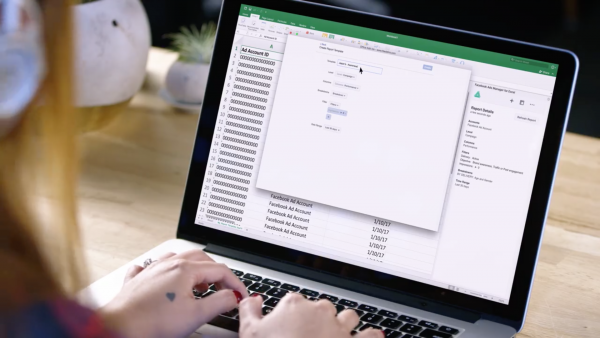
Sao chép hoặc di chuyển vùng dữ liệu giúp bạn sử dụng Excel dễ dàng hơn
Bước 2:
Để di chuyển vùng dữ liệu các bạn chỉ cần giữ chuột và kéo.
Để sao chép vùng dữ liệu các bạn nhấn thêm phím Ctrl trước khi kéo
3. Thủ thuật Excel cho dân văn phòng: Tham chiếu ngay một số phép tính
Thủ thuật này khá đơn giản, đó là lựa chọn khối dữ liệu dạng số, các bạn để ý thanh trạng thái bên dưới xuất hiện kết quả: Sum, Avergage, Count …
Bạn có thể thêm, bớt các phép tính bằng cách nhấn chuột phải vào thanh trang thái để tích chọn hay bỏ chọn các phép tính trong menu Customize Status Bar.
- Món ăn cho dân văn phòng: Gợi ý những món ăn vặt “ngon- bổ- rẻ”
- Các bệnh dân văn phòng hay mắc phải ?Nguyên nhân và cách khắc phục
- Dân văn phòng nên làm thêm gì? Việc làm thêm “hấp dẫn” cho dân văn phòng
- Dân văn phòng cần gì? Những món đồ tiện ích cho dân văn phòng
4. Thủ thuật Excel cho dân văn phòng: Xem thống kê nhanh về tổng, mix, max

Xem thống kê nhanh về tổng, mix, max là thủ thuật Excel được sử dụng phổ biến
Đa số người dùng đều biết hàm excel thông dụng về tính toán thống kê. Chẳng hạn như sum để tính tổng, min max để tính giá trị nhỏ nhất lớn nhất trong một vùng dữ liệu nào đó. Tuy nhiên, thay vì sử dụng hàm, bạn có thể xem thống kê nhanh về số liệu của một vùng dữ liệu nào đó bằng cách quét vùng dữ liệu và xem ở dưới thanh trạng thái “Status bar”.
5. Thủ thuật Excel cho dân văn phòng: Thêm một đường chéo trong một cell (ô)
Trong quá trình tao bảng, có nhiều trường hợp cần sử dụng thủ thuật này. Thông thường, bạn dùng nó để tạo một đường chéo mục đích là chia các thuộc tính khác nhau cho một ô hay một hàng, cột bất kỳ.
Tại ô muốn kẻ đường chéo, các bạn nhấn chuột phải vào ô E4 sau đó chọn Format Cell > nhấn vào tab Border, sau đó nhấn vào nút có hình đường chéo .
6. Thủ thuật Excel cho dân văn phòng: Đổi cột thành dòng hoặc ngược lại
Exel cũng cho phép bạn “hoán đổi” các cột thành dòng và ngược lại với dữ liệu chọn trước. Đây là tính năng khá hay và thay tác cũng khá đơn giản của excel:
Bạn chọn vùng dữ liệu cần hoán đổi cột thành dòng (hay dòng thành cột), nhấn Ctr C để copy dữ liệu. Tại ô đầu tiên bạn muốn dán dữ liệu rồi nhấn chuột phải → một menu đơn xuất hiện, chọn Paste Special, bạn chọn Transpode (T) để thấy kết quả ngay lập tức.
7. Thủ thuật Excel cho dân văn phòng: Chỉ copy giá trị
Đôi lúc cần copy một vùng dữ liệu có chứa công thức sang một nơi khác, bạn hay dùng lệnh copy/paste có thể làm thay đổi số liệu vì chúng chứa công thức. Để giữ nguyên số liệu (không chứa công thức), tương tự như trường hợp 2, chúng ta nhấn Paste Special → Value rồi nhấn OK.
8. Thủ thuật Excel cho dân văn phòng: Điền nhanh dữ liệu giống nhau
Để điền nhanh dữ liệu giống nhau, đặt con trỏ tại ô đầu tiên của cột dữ liệu (text, số hoặc công thức), nhấp đúp chuột vào dấu + (ở góc dưới ô khi rê chuột vào). Lập tức sẽ tạo ra một chuỗi dữ liệu giống hệt ô gốc trong các ô tiếp theo của cột.
9. Thủ thuật Excel: Giữ nguyên dòng tiêu đề
Để “đóng băng” dòng tiêu đề, bạn dùng lệnh: View, chọn Freeze Panes rồi chọn tiếp Freeze Panes nếu cố định dòng và cột.
Trên đây là một số thủ thuật Excel cơ bản cho dân văn phòng. Bài viết hi vọng đã đem đến những thông tin hữu ích, giúp bạn sử dụng Excel hiệu quả nhất.





